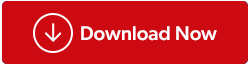Het tegenkomen van problemen met uw ASUS-touchpad op Windows kan frustrerend zijn, maar wees niet bang: het oplossen van het 'ASUS Touchpad werkt niet'-dilemma ligt binnen handbereik. In deze handleiding leiden we u door een reeks systematische oplossingen om het probleem op te lossen en te verhelpen. Of uw touchpad nu niet meer reageert, onregelmatig is of schijnbaar niet bestaat, deze stappen helpen u de controle terug te krijgen en de soepele functionaliteit van uw ASUS-touchpad op Windows te herstellen.
Lees ook: ASUS-moederbordstuurprogramma's downloaden en installeren
Redenen waarom ASUS Touchpad niet werkt op uw pc
Er kunnen verschillende redenen zijn waarom het ASUS Touchpad mogelijk niet reageert. Hier volgen enkele mogelijke problemen:
- Als het touchpad is uitgeschakeld in de systeeminstellingen.
- Een verouderd Touchpad-stuurprogramma kan ervoor zorgen dat het Touchpad niet meer werkt.
- Als er een probleem is met de hardwarekabel van het Touchpad, kunt u te maken krijgen met haperingen.
- Er kunnen problemen zijn die verband houden met het verouderde besturingssysteem.
- Sommige apps van derden kunnen conflicteren met de Touchpad-functionaliteit.
Door experts aanbevolen methoden om te verhelpen dat het ASUS-touchpad niet werkt
Als uw ASUS-touchpad niet meer werkt op Windows 11 of Windows 10, zijn er verschillende mogelijke oplossingen die u kunt proberen. Hier is een stapsgewijze handleiding:
Oplossing 1: controleer of het touchpad is ingeschakeld
Om de Touchpad-instellingen in Windows te controleren, hoeft u alleen maar het volgende te doen:
Stap 1: Druk op de Windows-toets + I om de Instellingen te openen.
Stap 2: Selecteer "Bluetooth en apparaten" in het linkerdeelvenster en vervolgens "Touchpad" in het rechterpaneel.
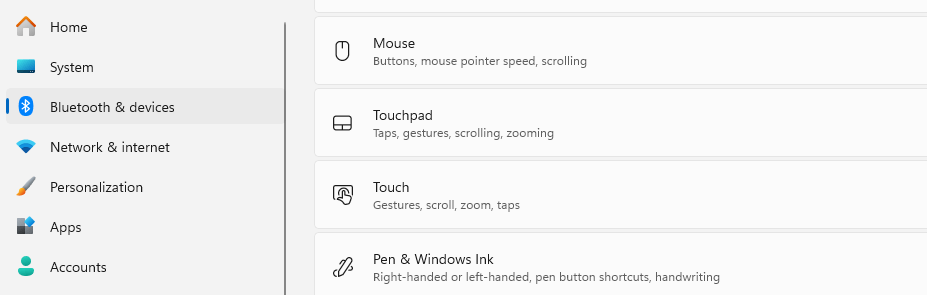
Stap 3: Zorg ervoor dat de tuimelschakelaar onder "Touchpad" is ingesteld op "Aan".

Houd er rekening mee dat de exacte methode kan variëren, afhankelijk van uw specifieke ASUS-model en uw besturingssysteem. Als deze stappen niet werken, is er mogelijk een hardwareprobleem of moeten uw stuurprogramma's worden bijgewerkt.
Lees ook: Hoe download ik het ASUS Bluetooth-stuurprogramma met behulp van stuurprogramma-update?
Oplossing 2: controleer op Windows-updates
Zorg ervoor dat uw Windows-besturingssysteem up-to-date is. Soms worden stuurprogrammaproblemen opgelost via Windows-updates, en het updaten van uw Windows zal het probleem met het werken met het ASUS-touchpad oplossen.
Stap 1: Open Instellingen (Windows-toets + I).
Stap 2: Selecteer Windows Update in het linkerdeelvenster.
Stap 3: Klik op “Controleren op updates” en installeer eventuele beschikbare updates.
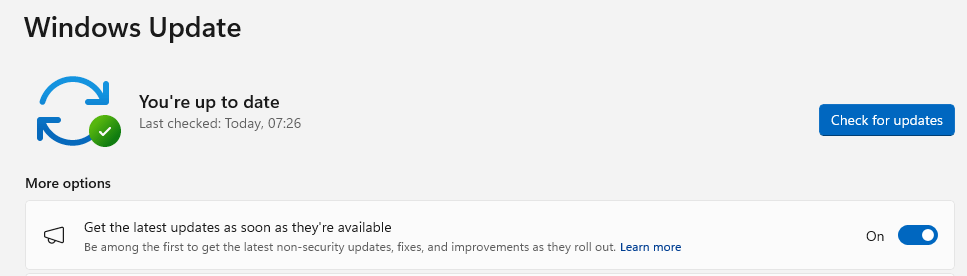
Lees ook: Hoe kunt u het flikkeren van het ASUS-laptopscherm oplossen?
Oplossing 3: stuurprogramma's verwijderen
Zoals hierboven vermeld, kan een oud of onjuist stuurprogramma ervoor zorgen dat het touchpad helemaal niet meer werkt. Volg de onderstaande instructies om de problematische stuurprogramma's te verwijderen.
Stap 1: Druk op Win + X voor het Windows-stroommenu en selecteer Apparaatbeheer.
Stap 2: Zoek de categorie 'Muizen en andere aanwijsapparaten' en vouw deze uit.
Stap 3: Klik met de rechtermuisknop op het touchpad-item en selecteer 'Apparaat verwijderen'.
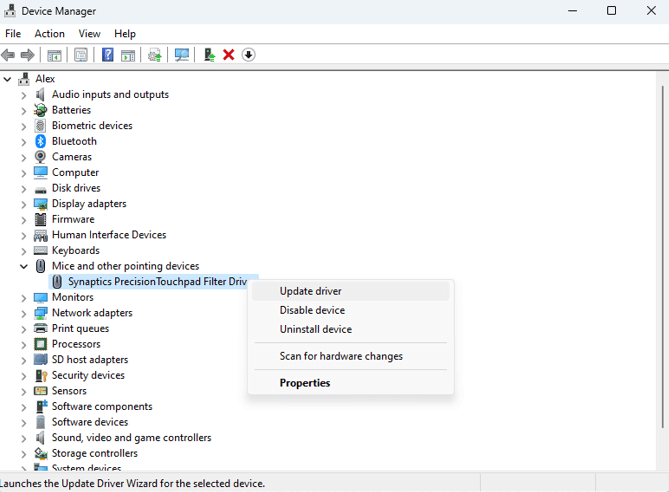
Stap 4: Start na het verwijderen uw computer opnieuw op. Windows zal de touchpad-stuurprogramma's automatisch opnieuw installeren en het probleem met het ASUS Touchpad dat niet meer werkt op uw pc oplossen.
Lees ook: Hoe download ik het ASUS Bluetooth-stuurprogramma met behulp van stuurprogramma-update?
Oplossing 4: Touchpad-stuurprogramma's bijwerken
Als het verwijderen van het stuurprogramma niet helpt, kunt u overwegen uw stuurprogramma bij te werken naar de nieuwste en meest compatibele versie. Gebruik het hulpprogramma Device Manager om het Touchpad-stuurprogramma bij te werken:
Stap 1: Klik met de rechtermuisknop op het menu Start en selecteer 'Apparaatbeheer'.
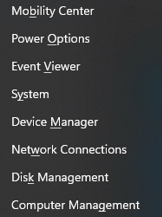
Stap 2: Zoek de categorie 'Muizen en andere aanwijsapparaten' en vouw deze uit.
Stap 3: Klik met de rechtermuisknop op het touchpad-item en selecteer 'Stuurprogramma bijwerken'.
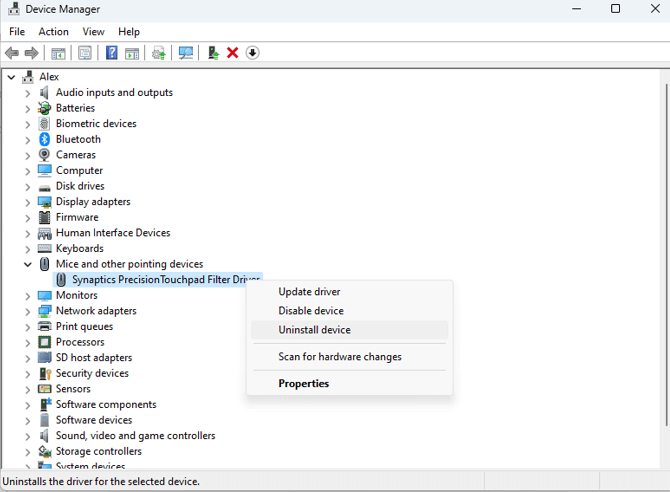
Stap 4: Kies 'Automatisch zoeken naar bijgewerkte stuurprogramma's' en volg de instructies op het scherm.
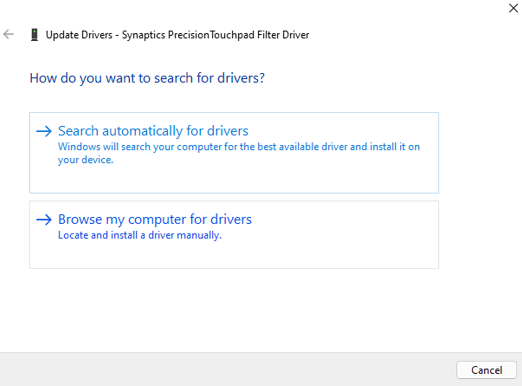
Opmerking: Apparaatbeheer is alleen beperkt tot het zoeken naar bijgewerkte stuurprogramma's op Microsoft-servers. Als u de nieuwste versie van het stuurprogramma wilt ontvangen dat door de hardwarefabrikant is ontwikkeld, moet u een stuurprogramma-updater-app van derden gebruiken , zoals Smart Driver Care.
Bonustip: gebruik Smart Driver Care om stuurprogramma's bij te werken
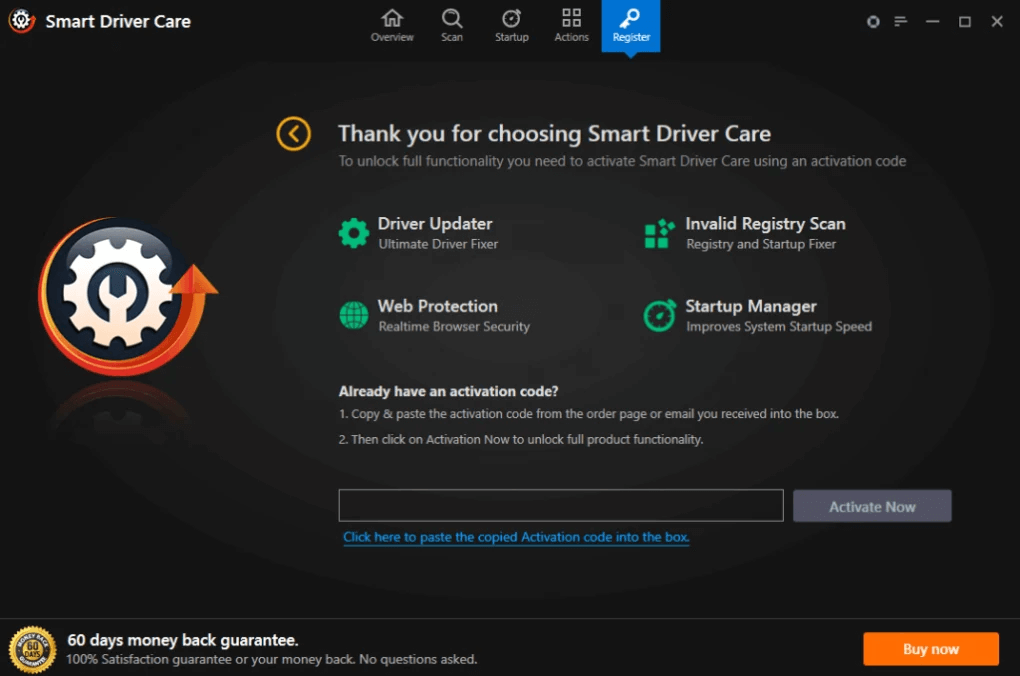
Smart Driver Care helpt moeiteloos verouderde, ontbrekende en incompatibele stuurprogramma's op te sporen, zodat u ze met één klik kunt bijwerken. Gebruikers kunnen de prestaties van hun pc onmiddellijk verbeteren, waardoor een naadloze en geoptimaliseerde computerervaring wordt gegarandeerd en ze voorop blijven lopen met de nieuwste driverupdates voor ononderbroken productiviteit.
Voordat u stuurprogramma-updates start, archiveert Smart Driver Care zorgvuldig al uw bestaande stuurprogramma's. Deze zorgvuldige back-up zorgt ervoor dat u, in het zeldzame geval dat zich problemen voordoen na de update, de geruststelling en de mogelijkheid heeft om uw stuurprogramma's moeiteloos naar hun vorige staat te herstellen, waardoor de stabiliteit en prestaties van uw systeem worden gewaarborgd.
Lees ook: Smart Driver Care VS Driver Easy: wat het beste stuurprogramma-updatehulpprogramma is
Oplossing 5: gebruik een externe muis

Als je een externe muis hebt, sluit deze dan aan op je laptop om te kijken of deze werkt. Soms houden touchpadproblemen verband met hardwareproblemen. Dit is geen oplossing voor het probleem dat het Asus-trackpad niet werkt, maar een alternatief.
Heeft u uw ASUS Touchpad op Windows nieuw leven kunnen inblazen?
Als geen van de bovenstaande oplossingen werkt om het probleem met het niet-werkende ASUS-trackpad op te lossen, is het raadzaam contact op te nemen met ASUS-ondersteuning voor verdere hulp. Er is mogelijk een onderliggend hardwareprobleem dat professionele aandacht vereist.
Vergeet niet een back-up te maken van uw belangrijke gegevens voordat u belangrijke wijzigingen in uw systeem aanbrengt.
Je kunt ons ook vinden op Facebook , Twitter , YouTube , Instagram , Flipboard en Pinterest .